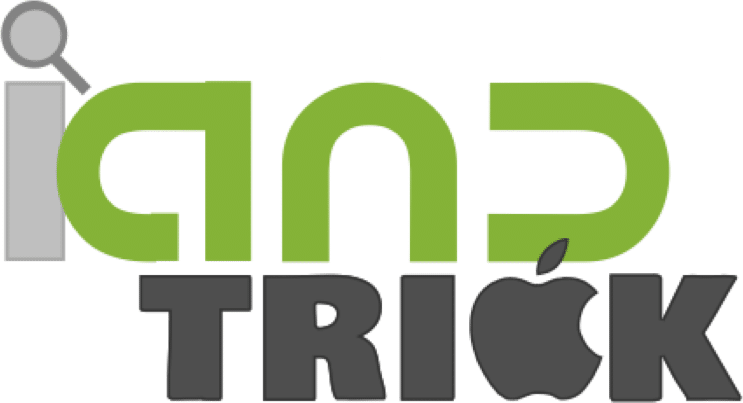หากถามว่าสมาร์ทโฟนแบรนด์ไหนที่ครองตลาดสมาร์ทโฟนในประเทศไทย? ถ้าเป็นเมื่อก่อนหลายคนคงจะนึกถึงอยู่เพียง 2 แบรนด์ นั่นคือ Apple และ Samsung แต่ในปัจจุบันได้มีการเปิดตัวสมาร์ทโฟนรุ่นใหม่ ๆ มากมาย รวมถึง Vivo แบรนด์สมาร์ทโฟนอีกหนึ่งแบรนด์ที่ได้รับความนิยมอย่างมากทั้งในประเทศไทย และต่างประเทศ ด้วยดีไซน์การออกแบบที่มีความเรียบง่าย และดูหรูหราเมื่ออยู่ในมือของคุณ พร้อมทั้งมีสีสันที่สวยงาม ใส่สเปกมาให้แบบจัดเต็มมาพร้อมกับฟังก์ชันการใช้งานที่ครบถ้วนเช่นเดียวกับอุปกรณ์ Android อื่น ๆ ในตลาด แต่อย่างไรก็ตามสมาร์ทโฟน Vivo ก็ยังมีปัญหาบางอย่างที่ผู้ใช้งานหลายคนร้องเรียนและต้องการวิธีแก้ไข ซึ่งปัญหาหนึ่งในนั้นก็คือ โทรศัพท์ทำงานช้าเกินไป ดังนั้นในบทความนี้ เราจะพูดถึงวิธีการแก้ปัญหาโทรศัพท์ Vivo ทำงานช้าเกินไป ให้กลับมาใช้งานได้เหมือนของใหม่แกะกล่อง
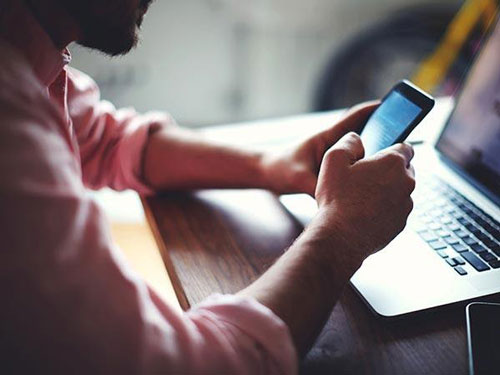
วิธีการแก้ปัญหาโทรศัพท์ Vivo ทำงานช้าขณะใช้งาน
คุณเคยหรือไม่? เล่นเกมในสมาร์ทโฟน Vivo อยู่ดี ๆ แล้วเครื่อง ทำงานช้า ซึ่งเป็นปัญหาด้านประสิทธิภาพที่อาจเกิดขึ้นกับใครหลาย ๆ คน โดยปัญหานี้อาจเกิดจากแอปพื้นหลังบางแอปที่ทำให้โปรเซสเซอร์ของคุณทำงานหนักเกินไป ส่งผลให้พื้นที่แรมของโทรศัพท์ถูกใช้ไปโดยที่คุณไม่รู้ตัว สำหรับการแก้แก้ปัญหาโทรศัพท์ วีโว่ ทำงานช้าให้กลับมาราบรื่นเหมือนใหม่ สิ่งแรกที่คุณสามารถทำได้คือการบังคับให้โทรศัพท์รีสตาร์ท แต่หากไม่ได้ผลให้ลอง Recovery นอกจากนี้คุณควรทราบว่าโทรศัพท์ที่ใช้ระบบ Android 8 และเวอร์ชันที่สูงกว่าขึ้นไปจะไม่สามารถดาวน์เกรดเพื่อใช้เวอร์ชันที่ต่ำกว่าได้ ซึ่งคุณสามารถตรวจสอบเวอร์ชันปัจจุบันของคุณได้โดยการไปที่ การตั้งค่า > การอัปเดตระบบ เพียงเท่านี้คุณก็จะรู้แล้วว่าโทรศัพท์ของคุณใช้ Android เวอร์ชันไหน
วิธีการบังคับให้โทรศัพท์รีสตาร์ท
- การบังคับให้โทรศัพท์รีสตาร์ทให้ไปที่กดปุ่มพาวเวอร์พร้อมกับกดปุ่มลดเสียงค้างไว้ 30 วินาที เพื่อบังคับให้โทรศัพท์รีสตาร์ท
- สำหรับโทรศัพท์ที่ไม่ใช่รูปแบบเต็มหน้าจอ ให้กดปุ่มพาวเวอร์ค้างไว้ 30 วินาที ก็จะสามารถบังคับโทรศัพท์ให้รีสตาร์ทได้แล้ว
วิธีการ Recovery สำหรับโทรศัพท์ Vivo Fullview Display
- ก่อนอื่นให้ทำการปิดโทรศัพท์ของคุณ จากนั้นกดปุ่มเปิด/ปิดและปุ่มเพิ่มระดับเสียงค้างไว้พร้อมกัน จนกว่าหน้าจอจะปรากฏโลโก้ vivo เพื่อเข้าสู่โหมด Fastboot จากนั้นเลือกโหมดการกู้คืน (Recovery mode) โดยใช้ปุ่มลดระดับเสียงและกดเข้าโดยปุ่มเปิด/ปิด
- แตะล้างข้อมูล (Wipe data) > ล้างข้อมูล (Wipe data) > ป้อนรหัสผ่านของหน้าจอล็อกจากนั้นเลือก Reboot system เพื่อรีบูตโทรศัพท์ของคุณ
วิธีการ Recovery สำหรับโทรศัพท์ Vivo ที่มีหน้าจอแสดงผลอัตราส่วน 16:9
- ปิดเครื่องโทรศัพท์ของคุณ จากนั้นกดปุ่มเปิด/ปิดและปุ่มเพิ่มระดับเสียงค้างไว้พร้อมกัน จนกระทั่งหน้าจอจะปรากฏโลโก้ vivo เพื่อเข้าสู่โหมดการกู้คืน (Recovery mode)
- จากนั้นแตะล้างข้อมูล (Wipe data) > ล้างข้อมูล (Wipe data) > ล้างข้อมูล (Wipe data) จากนั้นเลือก Reboot system เพื่อรีบูตเครื่องโทรศัพท์ของคุณ (สำหรับ Funtouch OS 2.0 และรุ่นที่เวอร์ชันต่ำกว่า) เลือกโหมดการกู้คืน (Recovery mode) โดยใช้ปุ่มลดระดับเสียงและกดเข้าโดยปุ่มเปิด/ปิด หลังจากนั้นเลือกล้างข้อมูล (Wipe data) รีเซ็ตเป็นค่าเริ่มต้น (Factory reset) > ล้างข้อมูล (Wipe data) > ล้างข้อมูล (Wipe data) แล้วเลือกรีบูตระบบเดี๋ยวนี้เพื่อรีบูตเครื่องใหม่
คุณควรทราบว่าขั้นตอนการ Recovery นี้จะเป็นการล้างข้อมูลภายในโทรศัพท์ของคุณ เช่น รายชื่อผู้ติดต่อ ข้อความ เป็นต้น ดังนั้นคุณควรทำการสำรองข้อมูลที่สำคัญของคุณไว้ก่อนและตรวจสอบให้แน่ใจว่าโทรศัพท์ของคุณมีปริมาณแบตเตอรี่ที่เพียงพอประมาณ 30% ขึ้นไป

วิธีการแก้ปัญหาโทรศัพท์ทำงานช้าในขณะเล่นเกม
สำหรับผู้ใช้งานที่ชื่นชอบเล่นเกมบนโทรศัพท์ Vivo แล้วเคยประสบปัญหา เล่นเกม อยู่ดี ๆ แล้วเครื่องโทรศัพท์มือถือเกิดอาการช้า หรือค้างบ่อยให้คุณลองทำตามวิธีดังต่อไปนี้
- ตรวจสอบให้แน่ใจว่าเกมที่คุณเล่นถูกสร้างขึ้นอย่างเป็นทางการ และดาวน์โหลดมาจาก Play Store หรือ V-Appstor
- หากคุณกำลังเล่นเกมออนไลน์ โปรดตรวจสอบให้แน่ใจว่าความเร็วของเครือข่ายมีความแรงและเสถียรดีหรือไม่
- ปิดแอปที่กำลังทำงานเบื้องหลังอยู่ทั้งหมดก่อนเริ่มเล่นเกม
- ลองเข้าไปที่ i Manager > การจัดการพื้นที่ หรือแอปล้างข้อมูลภายนอก เช่น Clean Master เพื่อล้างขยะจำพวกแคช
- ตรวจสอบการอัปเดตโทรศัพท์และเกมของคุณให้เป็นเวอร์ชันล่าสุด
- ลองปิดการใช้งานสวิตช์การเริ่มต้นอัตโนมัติของแอปที่ไม่ได้ใช้งานบ่อย ให้ไปที่การตั้งค่า > การตั้งค่าเพิ่มเติม > การจัดการการอนุญาต (แอปพลิเคชัน) > เริ่มต้นอัตโนมัติ สำหรับการปิดแอปที่เริ่มต้นทำงานโดยอัตโนมัติ Funtouch OS 2.6 และเวอร์ชันที่ต่ำกว่า ให้ไปที่ i Manager > การจัดการแอป > ตัวจัดการเริ่มต้นอัตโนมัติ ปิดแอปที่ทำงานเริ่มต้นโดยอัตโนมัติเหล่านั้น
- โหมดพลังงานต่ำจะช่วยประหยัดกำลังไฟโดยการลดประสิทธิภาพการทำงานของโทรศัพท์ให้น้อยลง จึงไม่ควรเปิดโหมดพลังงานต่ำ และตรวจสอบแน่ใจว่าปริมาณของแบตเตอรี่มีเพียงพอในขณะเล่นเกม
- เนื่องจากข้อจำกัดด้านประสิทธิภาพ โทรศัพท์บางรุ่นอาจไม่สามารถเล่นเกมที่มีคุณภาพสูงได้อย่างราบรื่น ดังนั้นคุณควรเลือกเล่นเกมที่โทรศัพท์ของคุณรับไหวจะได้เล่นเกมได้อย่างต่อเนื่องไม่ติดขัด

Suwanna Preebunpul
สวัสดีค่ะ ผู้อ่านที่น่ารักทุกท่าน นักเขียนออยนะคะ ไลฟ์สไตล์ส่วนตัว ชอบท่องเที่ยว ถ่ายรูป เขียนบทความแนวแนะนำสินค้า, เทคโนโลยี,สาระความรู้, แฟชั่น และGraphic Design ด้วยความที่ส่วนตัวชอบทำอะไรใหม่ ๆ อยู่เสมอ ในอนาคตข้างหน้าอาจจะมีงานเขียนแนวใหม่ ๆ ออกมา ยังไงก็ฝากติดตามผลงานด้วยนะคะ
Contact >> Instagram, Facebook, Line
Sponsor: hilo-88.com